安裝windows8係統的用戶安裝之後就發現了,windows8開始菜單不見了。微軟打算放棄開始菜單,這是不爭的事實。windows8開始菜單取消了,我們似乎一下子變得無所適從,找不到重啟、關機的按鈕了,找不到控製麵板了,找不到打印機了,找不到需要的程序等等。下麵,我們就給大家介紹windows8電腦開機找不到開始菜單怎麼關機。
具體方法如下:
解決方法1:
1、在win8下麵安裝一個360安全衛士,如果您已經安裝就沒有必要再下載了。打開360安全衛士,點擊右邊欄“更多”按鈕,如果您已經添加了360軟件小助手,就會顯示在“已添加功能”框裏,如果沒有添加則在“未添加功能”框中。
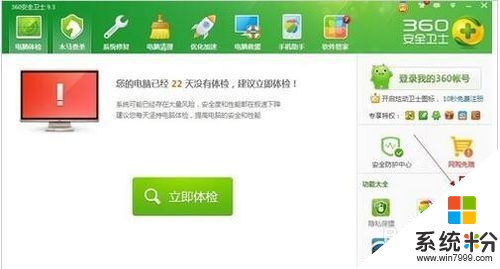
2、如果沒有添加,就先添加360軟件小助手,直接在“未添加功能”框中選擇“360軟件小助手”雙擊,就會自動添加到“已添加功能”框裏。圖標下麵有一個綠色進度條,我們需要等一會兒下載好才可以使用它。
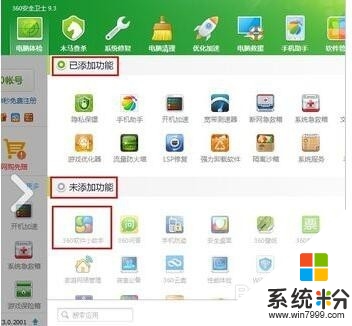
3、打開“360軟件小助手”,點開右上角的三角形的下拉框,選擇下麵的“使用列表版”,這時候類似win7經典的“開始菜單欄”就出現在屏幕右下方了!以後win8係統就可以使用這個開始菜單欄操作您想要操作的程序就可以了!
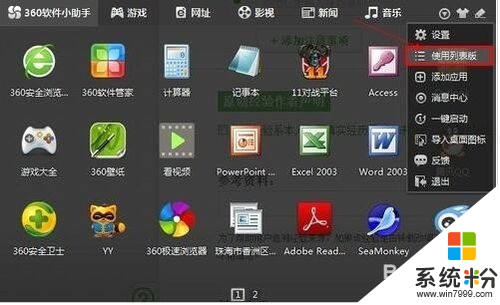
解決方法2:
1、第一步:首先在桌麵版Windows 8啟動資源管理器,單擊工具欄上的“查看”選項卡後,查看“隱藏項目”中隱藏的文件和文件夾數量。
2、第二步:完成上述步驟後,右擊屏幕下方任務欄選則“工具欄”>“新建工具欄”,打開一個新建窗口。
3、第三步:在新窗口中選擇“程序數據”>“微軟”>“Windows”>“開始菜單”。完成後開始菜單就會出現在任務欄右側了。右擊取消“鎖定任務欄”選則,還可以隨意移動開始菜單的位置。
身邊有小夥伴不知道windows8電腦開機找不到開始菜單怎麼關機的步驟的話,可以將此教程分享給他們,更多的電腦係統下載後的使用技巧歡迎上係統粉閱讀。